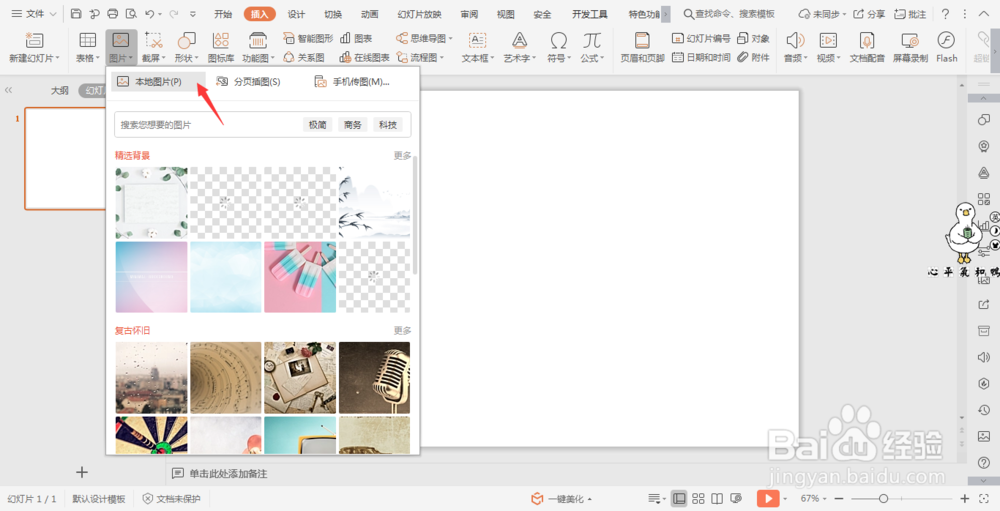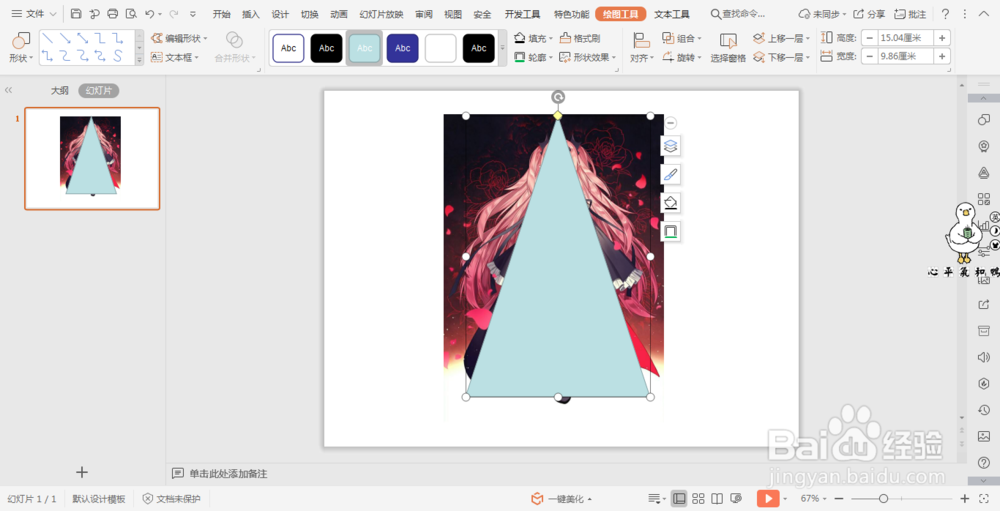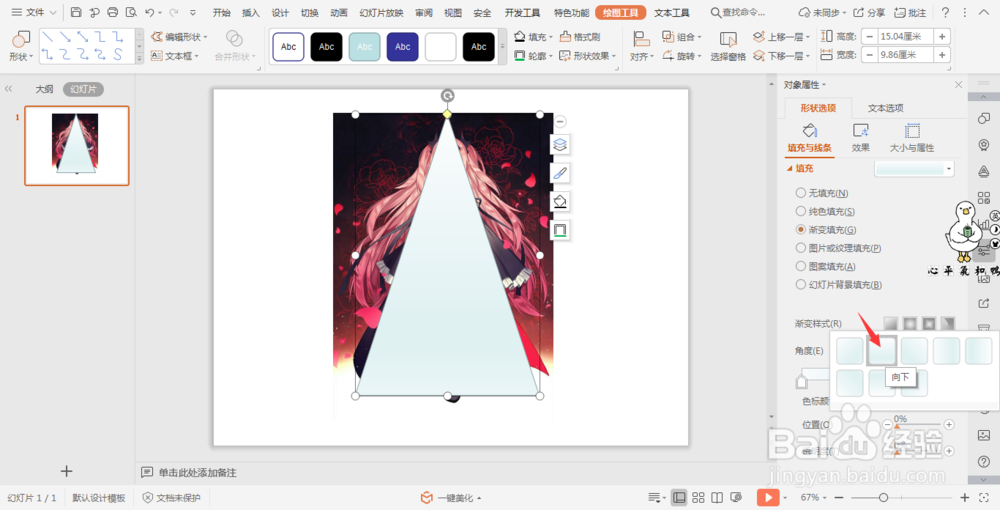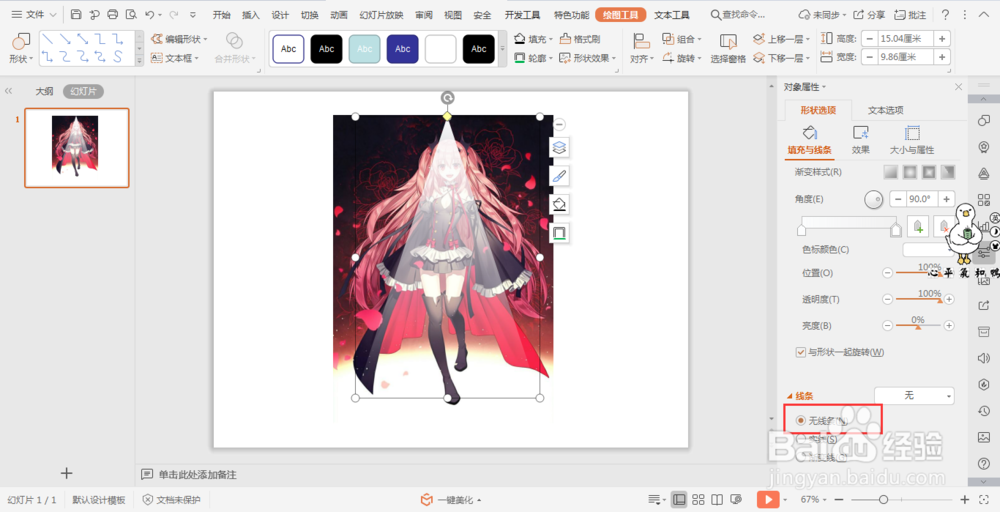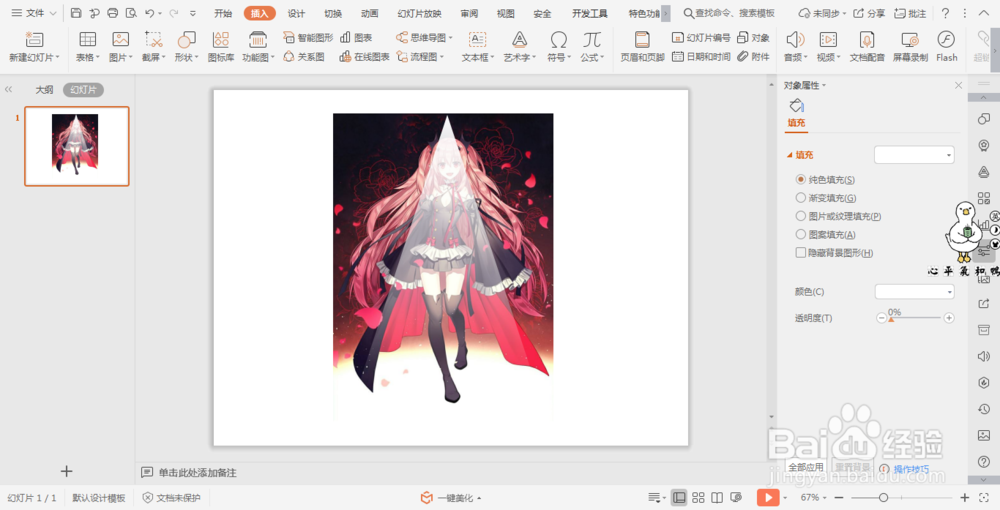wpsPPT中演唱会聚光灯效果制作
1、在插入选项卡中点击图片,选择本地图片,插入一张准备好的人物图片。
2、在插入选项卡中点击形状,选择其中的等腰三角形。
3、在图片上绘制出三角形,效果如图所示。
4、选中三角形,鼠标右键“设置对象格式”,在右侧弹出的属性设置窗格中,选择形状选项,在填充中勾选“渐变填充”。
5、在渐变样式中选择线性渐变—向下。
6、在渐变光圈处,删除其中多余的两个色标,选中第一个色标,颜色设置为白色,选中第二个色标,颜色同样设置为白色,透明度100%。
7、在线条中勾选“无线条”,这样演唱会聚光灯的效果就制作好了。
声明:本网站引用、摘录或转载内容仅供网站访问者交流或参考,不代表本站立场,如存在版权或非法内容,请联系站长删除,联系邮箱:site.kefu@qq.com。